تقييد التحرير لتأمين مستند Word 2010

حماية مستنداتك المهمة من أي مصدر خارجي ستكون مفيدة للغاية. أحيانًا، أثناء كتابة مستند، تصبح هناك حاجة ماسة إلى...
يضم Access مجموعة متنوعة من الأدوات الفعّالة التي تُسهّل على المستخدم استخدام التواريخ ونطاقاتها الزمنية المحددة وفقًا لمعايير مُحددة. للتعامل مع المنطق المُعقّد في قاعدة بياناتك التي تحتوي على تواريخ، قد تكون دوال DATE مفيدة جدًا لك. ستشرح هذه المقالة كيفية استخدام دوال DATE البسيطة.
شغّل برنامج Access 2010، وافتح الجدول الذي تريد تطبيق دالة التاريخ عليه. على سبيل المثال، أدرجنا جدولاً يحتوي على سجلات أصحاب الحسابات في عدة حقول: الاسم، الحساب، التكلفة، التاريخ، والإلغاء ، كما هو موضح في لقطة الشاشة أدناه.
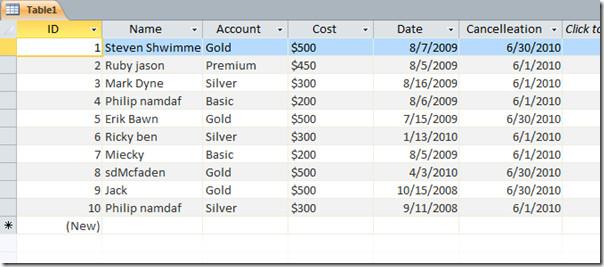
الآن نحتاج إلى إنشاء استعلام نطبق فيه وظيفة التاريخ للتحقق من تاريخ الاستحقاق، والفرق بين الأيام وما إلى ذلك. انتقل إلى علامة التبويب " إنشاء "، وانقر فوق "تصميم الاستعلام".
ستصل إلى علامة تبويب الاستعلام، وستظهر نافذة تطلب منك إضافة الجدول المطلوب، اختر الجدول المطلوب، ثم انقر فوق إضافة.
ستظهر نافذة الجدول المحدد ، والتي تعرض حقوله، اسحب كل حقل إلى الجزء السفلي وقم بتمكين مربعات الاختيار، كما هو موضح في لقطة الشاشة أدناه.
سنضيف الآن حقلًا جديدًا في هذا الاستعلام، لنفترض أننا نريد إنشاء حقل يعرض تاريخ الاستحقاق. لإضافة حقل تاريخ الاستحقاق، نفترض أنه سيكون بعد 7 أيام من تسجيلك للحساب.
لذلك سوف نكتبها على النحو التالي
المستحق: [التاريخ]+7
ملاحظة: عند العمل على التواريخ، تأكد من ضبط نوع بياناتها على "تاريخ/وقت" لتنفيذ الإجراءات وتطبيق الدوال عليها. قد يحدث أحيانًا أن يحتوي الحقل على تواريخ، ويكون من نوع بيانات "نص" أو "مذكرة"، مما يدعم أيضًا تضمين التواريخ، حيث إن كتابة التواريخ لا تُسبب أي تعارض مع نوع بيانات "نص" أو "مذكرة".
سوف نكتب الصيغة في الخلية الأخيرة المجاورة لخلية الإلغاء كما هو موضح في لقطة الشاشة أدناه.
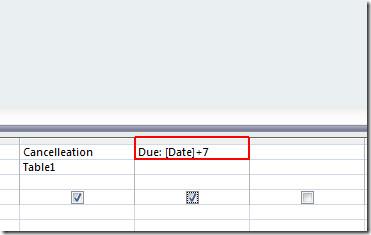
انقر فوق تشغيل ، وسوف تلاحظ أنه سيتم إضافة 7 أيام إلى تاريخ البدء وسوف تظهر لنا النتيجة في الحقل المستحق الذي تم إنشاؤه حديثًا، كما هو موضح في لقطة الشاشة أدناه.
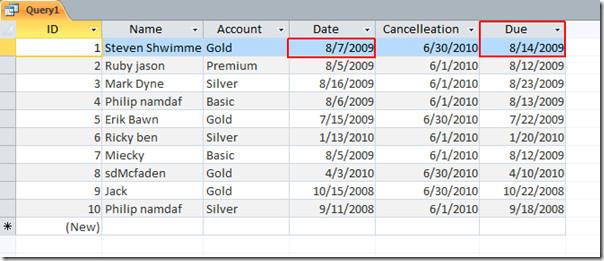
الآن إذا أردنا إظهار الفرق بين تاريخ البدء وتاريخ الإلغاء فسنكتب ببساطة؛
الفرق: [الإلغاء]-[التاريخ]
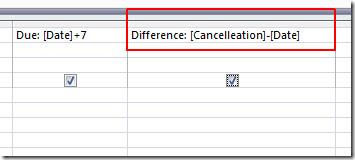
عند الضغط على تشغيل، سيظهر الفرق بين التواريخ كقيم رقمية، كما هو موضح في لقطة الشاشة أدناه.
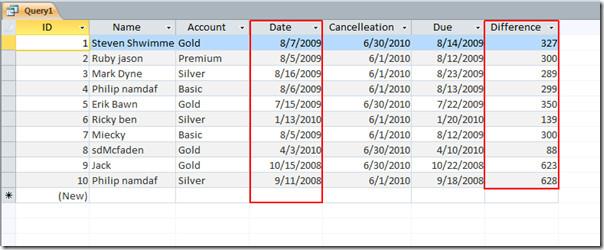
الآن إذا أردنا استخراج الشهر والسنة من أي حقل يحتوي على تواريخ، فسوف نكتب ببساطة الأسطر التالية؛
الشهر: الشهر([ اسم الجدول ])
السنة: السنة([ اسم الجدول ])
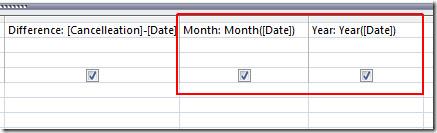
سيقوم باستخراج السنة والشهر من حقل التاريخ �� كما هو موضح في لقطة الشاشة أدناه.
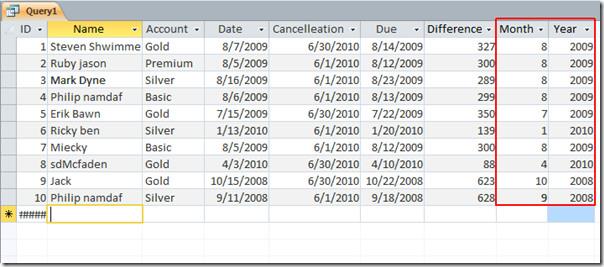
لقد قمنا بتطبيق بعض وظائف التاريخ الأساسية على الجدول، وهناك الكثير من الطرق الأخرى التي يمكنك استخدامها وفقًا للموقف، لقد كان هذا مثالًا بسيطًا لبدء استخدام وظيفة التاريخ، ولكن عندما تحتاج إلى مقارنة حقول متعددة تحتوي على تواريخ، فسيصبح الأمر معقدًا.
يمكنك أيضًا مراجعة الأدلة التي تمت مراجعتها مسبقًا حول الارتباطات بين العلاقات والاستعلامات في Access 2010 وكيفية تحليل تقارير Access باستخدام Excel.
حماية مستنداتك المهمة من أي مصدر خارجي ستكون مفيدة للغاية. أحيانًا، أثناء كتابة مستند، تصبح هناك حاجة ماسة إلى...
من مزايا نظام إدارة قواعد البيانات العلائقية مثل Access 2010 هو سهولة إعداد الجداول والعلاقات مع القيود اللازمة
في MS Access، تقوم دالة IIF بإرجاع قيمة واحدة إذا تم تقييم شرط محدد على أنه TRUE، أو قيمة أخرى إذا تم تقييمه على أنه FALSE. دالة IIF
تُعد المخططات والرسوم البيانية وسيلة رائعة لعرض بياناتك. يوفر Microsoft Excel 2010 جميع أنواع المخططات تقريبًا، مما يُسهّل رسمها بحيث
التباعد مهم جدًا عند إنشاء المستندات، إذ يؤثر على مظهرها وعرضها. يمكنك بسهولة زيادة أو تقليل التباعد.
توفر مجموعة تطبيقات Microsoft Office أسهل طريقة لتخصيص الشريط وعلامات التبويب وشريط أدوات الوصول السريع، ولكن ماذا لو كنت بحاجة إلى تثبيت نسخة جديدة من
إن تنفيذ عمليات مختلفة في Access ليس بالأمر السهل، حيث يتطلب نظام إدارة قواعد البيانات العلائقية (RDBMS) قواعد نحوية وقيودًا محددة
تتضمن كل وثيقة تقريبًا معلومات مثل؛ النص المخفي، ومعلومات الكائن، والمعلومات الشخصية (معلومات التعريف: اسم المؤلف)، وغيرها
تُعد المخططات البيانية من أبرز ميزات برنامج إكسل، ولكن قد تحتاج أحيانًا إلى استخدامها بطريقة مختلفة. سنحاول إنشاء رسم بياني مقارن.
نحن عادة نحتفظ بالبيانات في أوراق عمل متعددة للتحقق من البيانات لكل حالة وعرضها بشكل فردي ولكن سيكون من الرائع دمج جميع البيانات.




![تصدير/استيراد إعدادات الشريط وشريط أدوات الوصول السريع [Office 2010] تصدير/استيراد إعدادات الشريط وشريط أدوات الوصول السريع [Office 2010]](https://tips.webtech360.com/resources8/r252/image-8447-0829093801831.jpg)



